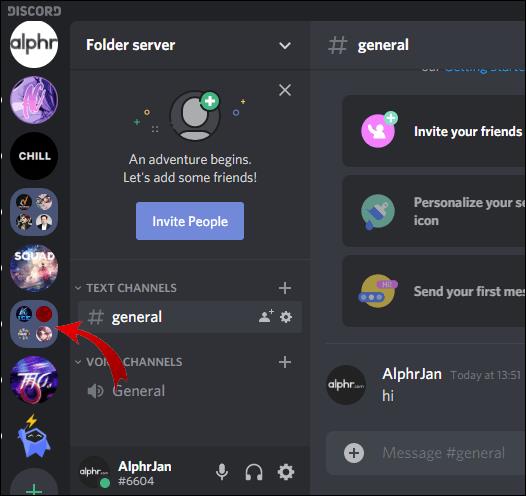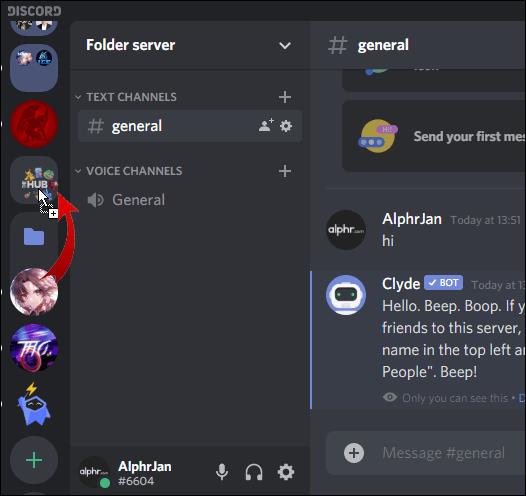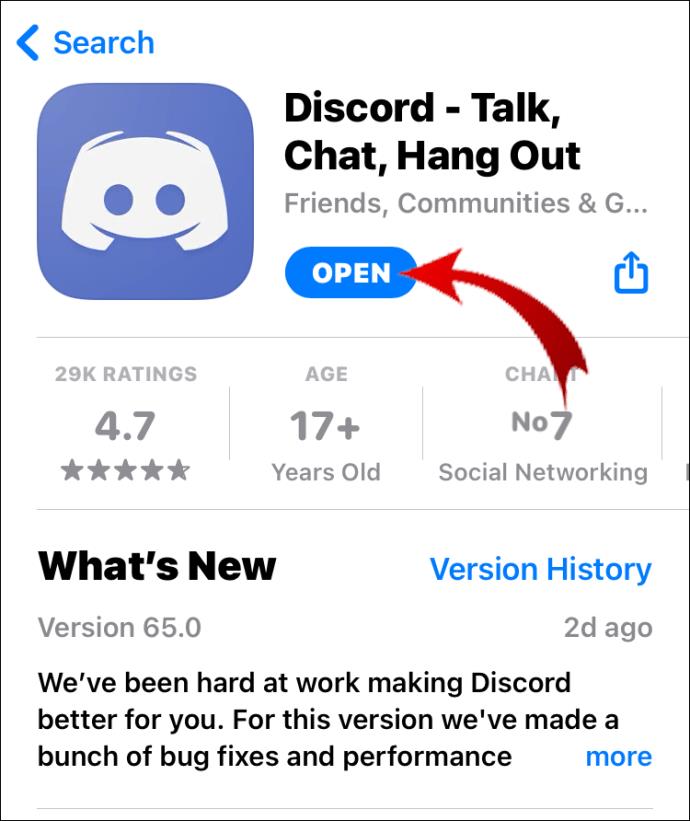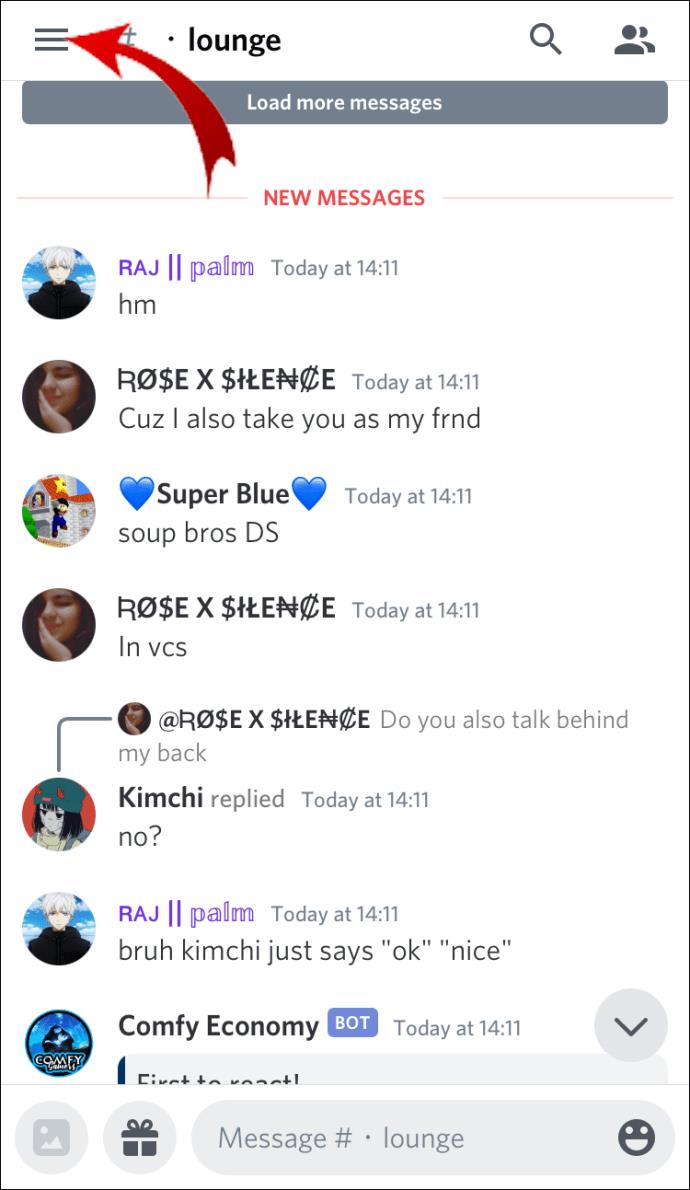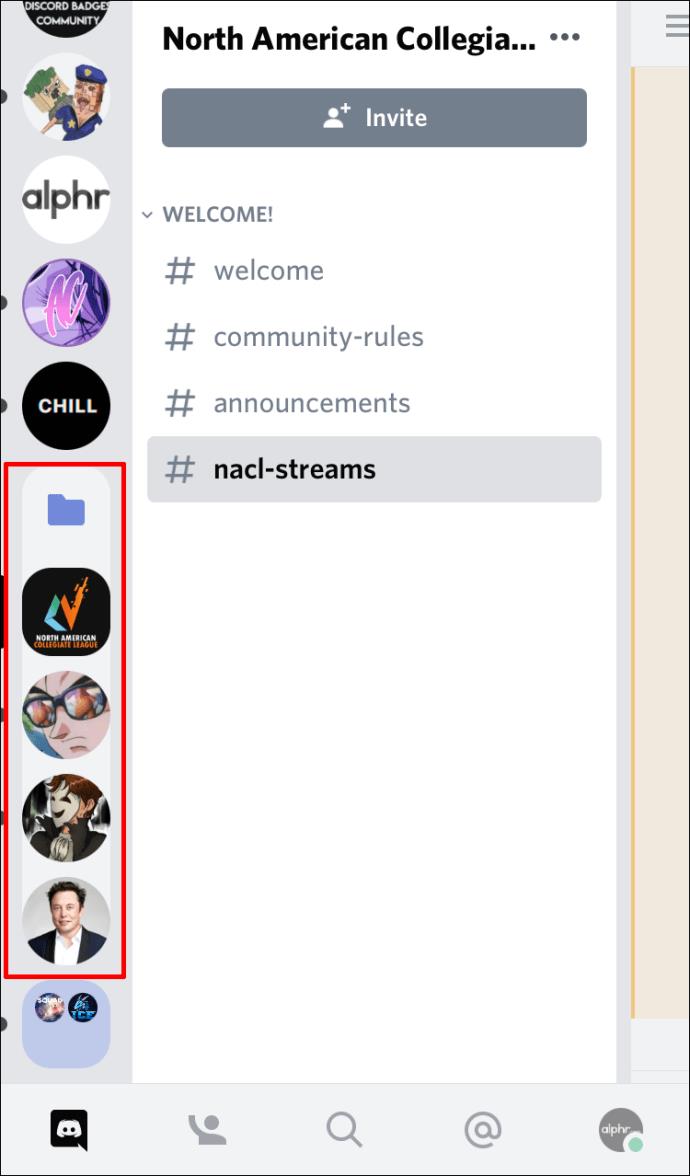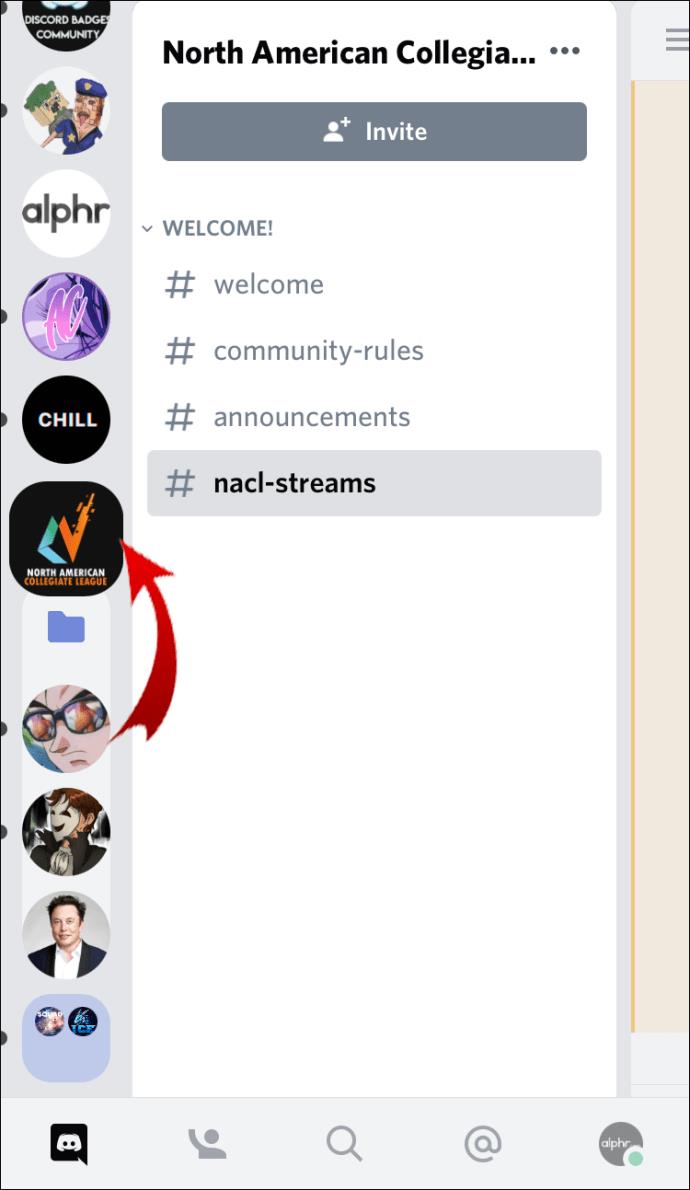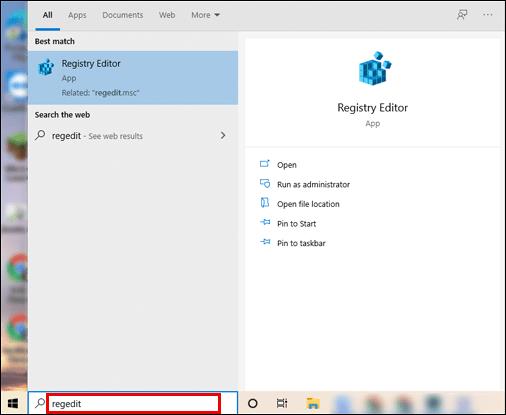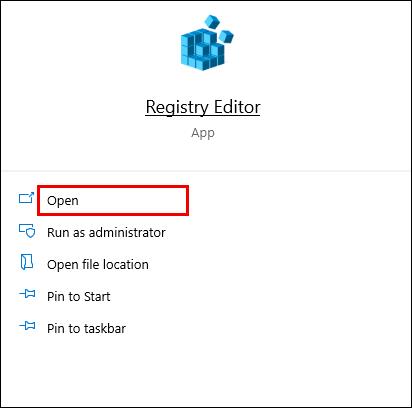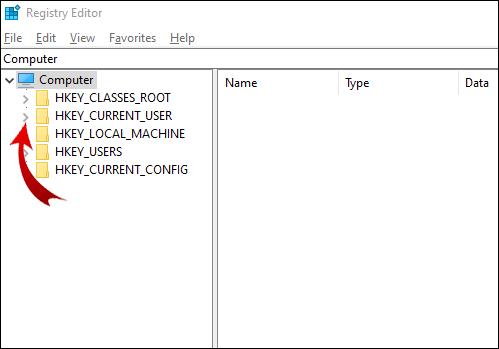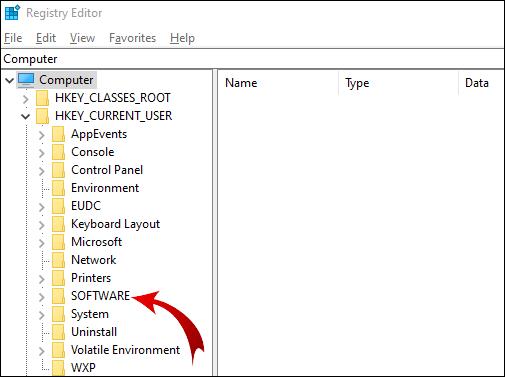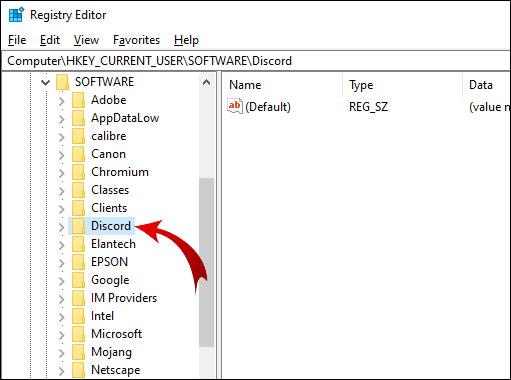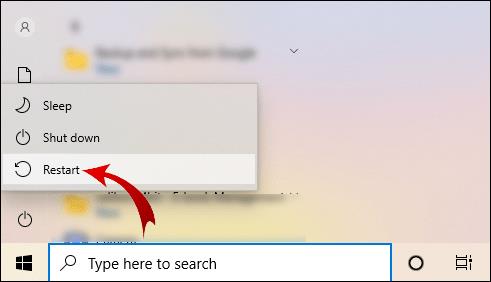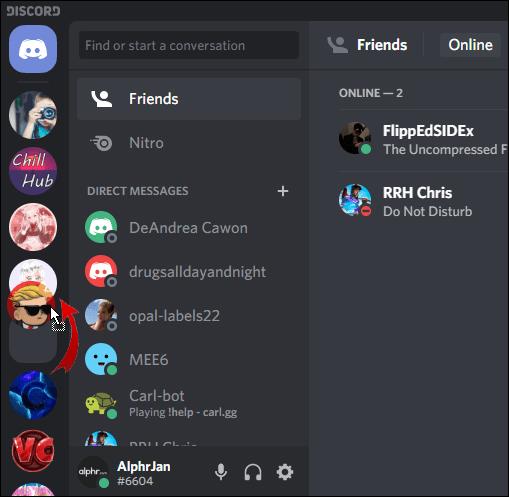Discord vous permet de créer des dossiers pour vos serveurs. Mais que se passe-t-il si vous souhaitez supprimer un dossier de serveur et garder vos serveurs séparés ?

Dans cet article, nous allons vous montrer comment supprimer un dossier de serveur. Plus important encore, vous apprendrez à gérer, déplacer et personnaliser des dossiers sur des appareils mobiles et de bureau.
Comment supprimer un dossier de Discord
Le dossier Discord (serveur) contient tout ou partie de vos serveurs. Il se trouve dans la liste des serveurs (barre de gauche). Pour supprimer un dossier serveur de Discord sur votre bureau, procédez comme suit :
- Connectez-vous à votre compte Discord.

- Localisez le dossier que vous souhaitez supprimer dans la liste des serveurs.
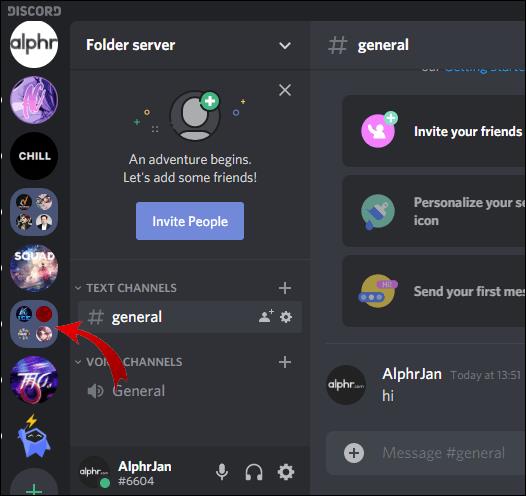
- Cliquez sur le dossier pour le développer et afficher les serveurs qu'il contient.

- Faites glisser chaque serveur hors de ce dossier.
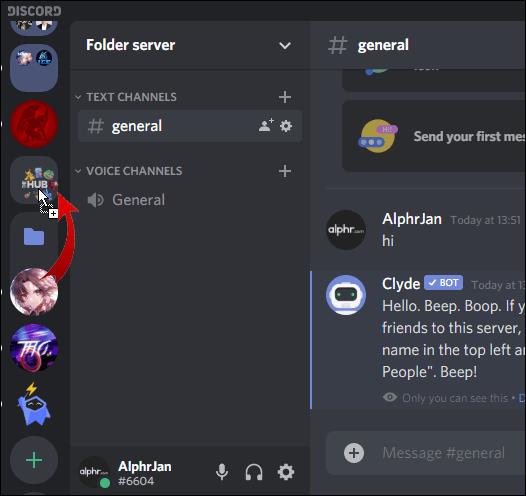
- Lorsque vous faites glisser le dernier serveur, le dossier sera automatiquement supprimé.
Si vous utilisez Discord sur votre appareil mobile :
- Ouvrez votre application Discord.
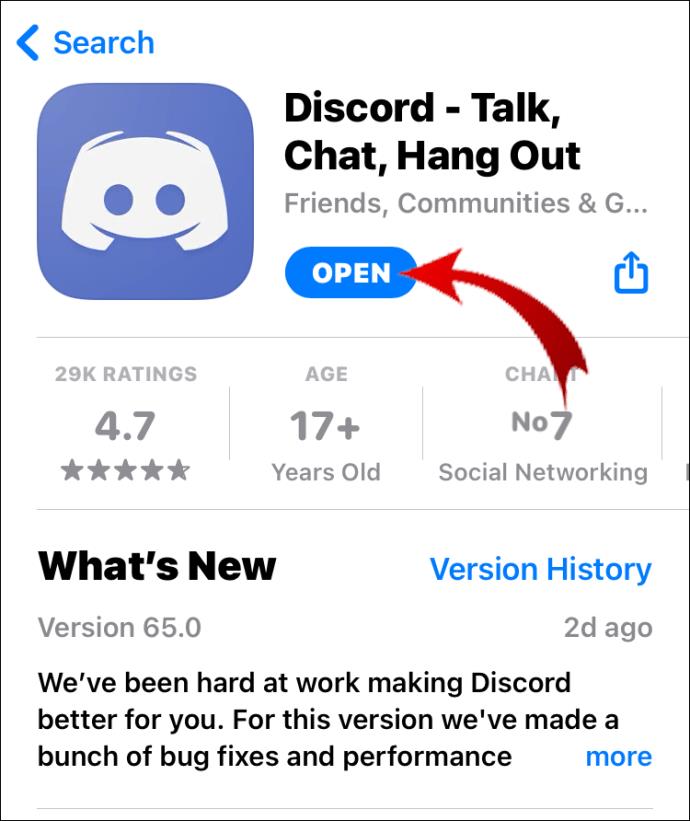
- Cliquez sur les trois lignes horizontales dans le coin supérieur gauche de l'écran.
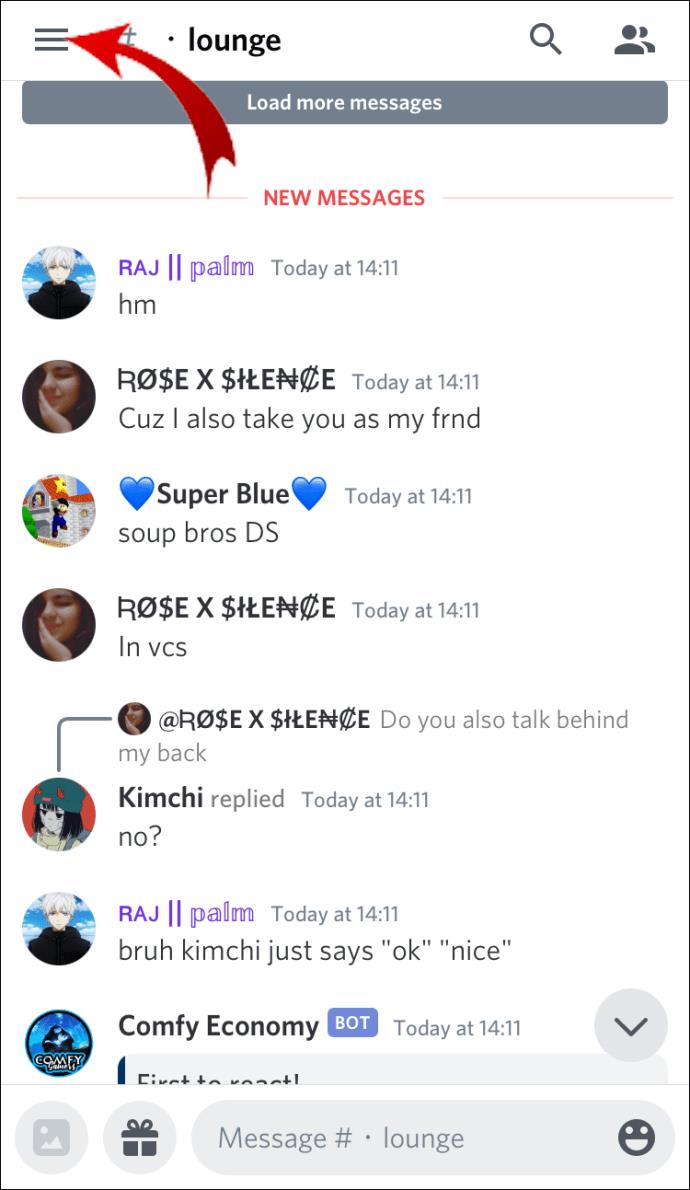
- Développez le dossier que vous souhaitez supprimer en appuyant une fois dessus.
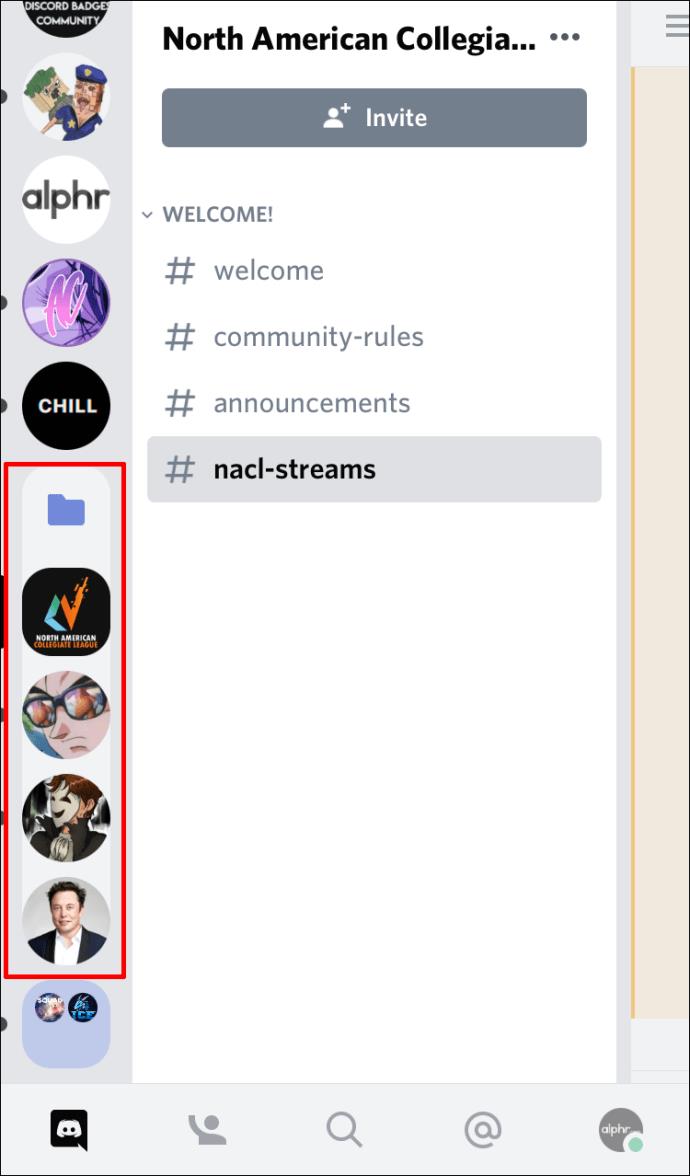
- Maintenez votre doigt sur l'une des icônes de serveur jusqu'à ce qu'elle se développe et faites-la glisser hors du dossier.
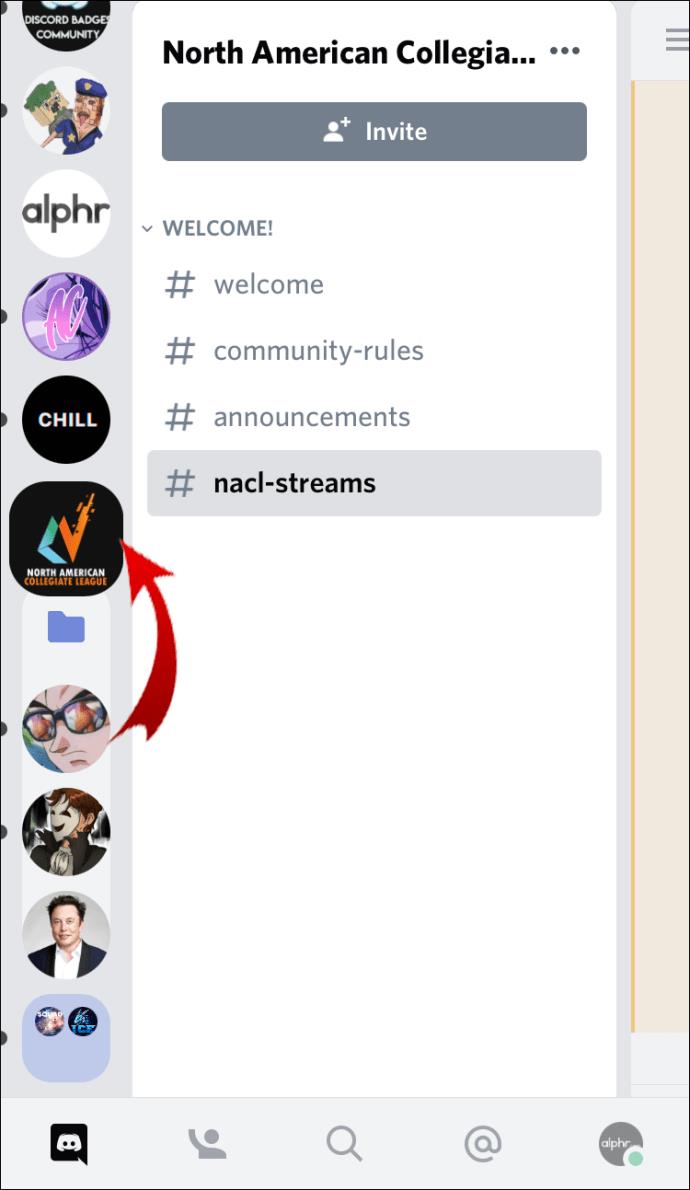
- Faites cela pour les serveurs restants et le dossier disparaîtra automatiquement.
Remarque : Malheureusement, la seule façon de supprimer un dossier de Discord est de supprimer manuellement les serveurs jusqu'à ce que le dossier soit vide. De plus, vous ne pouvez pas supprimer un dossier contenant tous les serveurs. Dans ce cas, vous devez laisser chaque serveur individuellement.
Comment supprimer Discord du registre
Si vous souhaitez désinstaller complètement Discord et supprimer tous ses fichiers, vous devrez supprimer Discord du registre.
- Dans la barre de recherche Windows, tapez "regedit".
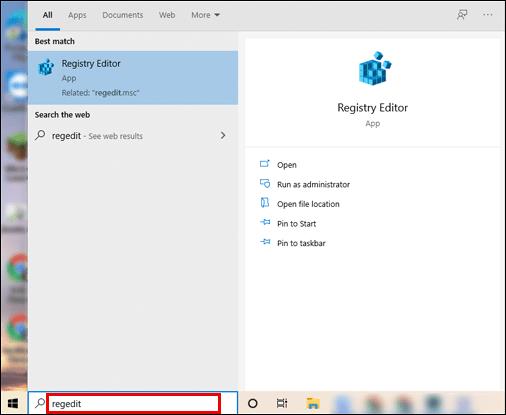
- Ouvrez l'application "Éditeur du registre".
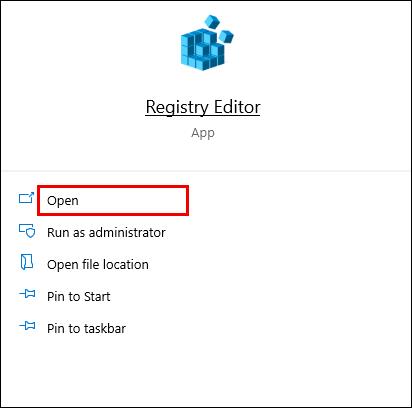
- Dans la barre verticale de gauche, développez le dossier "HKEY_CURRENT_USER" en cliquant sur la petite flèche à côté (vous pouvez double-cliquer sur le dossier pour le développer).
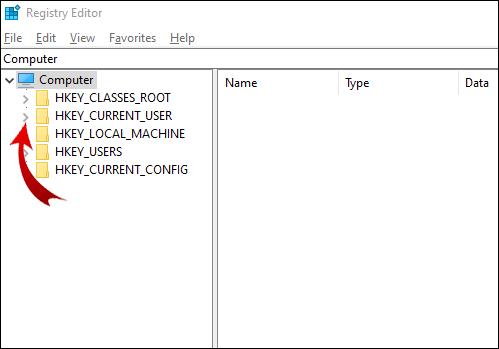
- Développez le dossier "Logiciel".
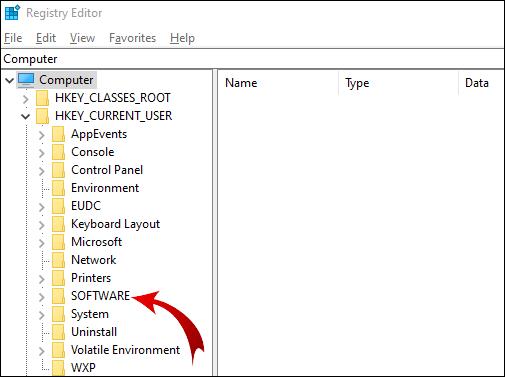
- Faites un clic droit sur le dossier "Discord".
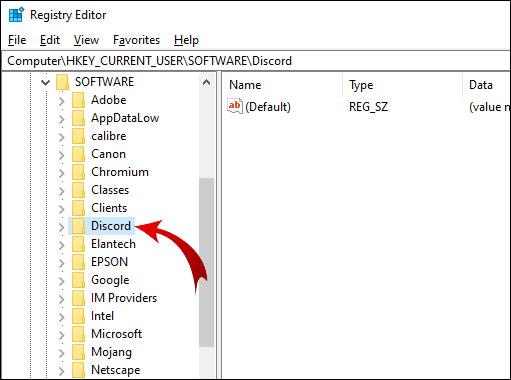
- Dans le menu contextuel, cliquez sur "Supprimer".

- Redémarrez votre ordinateur.
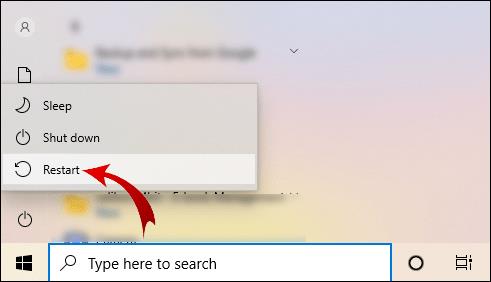
Remarque : Vous pouvez accéder à l'Éditeur du Registre en appuyant sur Win + R, en tapant « regedit » et en cliquant sur « OK ».
FAQ supplémentaires
Comment fonctionnent les dossiers du serveur sur Discord ?
Avec la mise à jour du dossier Discord, vous pouvez créer des dossiers pour organiser vos serveurs en groupes. Voici ce que vous pouvez faire avec les dossiers du serveur sur Discord.
Créer un dossier de serveur
Vous pouvez trouver vos serveurs dans la barre de gauche. Pour créer un dossier de serveur, vous devrez fusionner deux serveurs. Ensuite, vous pouvez ajouter d'autres serveurs à ce dossier.
Pour les appareils de bureau :
• Connectez-vous à votre compte Discord.

• Dans la barre de gauche, cliquez sur un serveur et faites-le glisser sur un autre serveur.
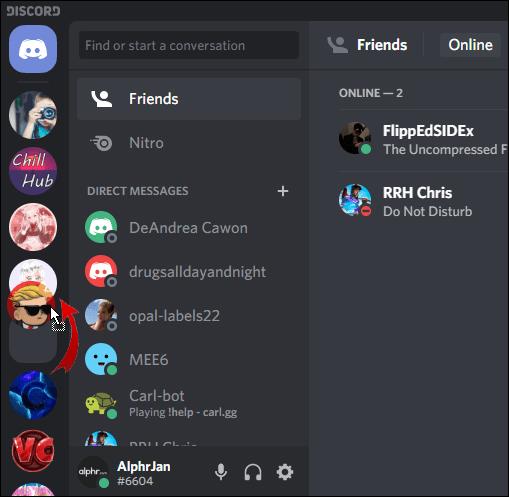
• Lorsque l'icône du serveur sous le serveur que vous faites glisser a rétréci, supprimez le serveur.
Succès! Vous avez créé un dossier de serveur. Maintenant, ajoutez d'autres serveurs à ce dossier de la même manière. Remarque : Vous ne pouvez pas sélectionner plusieurs serveurs et les faire glisser simultanément dans un dossier de serveurs.
Pour les appareils mobiles :
• Ouvrez l'application Discord.
• Cliquez sur les trois lignes horizontales dans le coin supérieur gauche de l'écran.
• Maintenez votre doigt sur une icône de serveur et faites-le glisser sur une autre.
• Lorsque vous voyez que le contour du dossier a été créé, supprimez le serveur.
Ajoutez d'autres serveurs à votre dossier en utilisant le même principe.
Déplacer un dossier de serveur
Déplacer un dossier de serveurs dans votre liste de serveurs revient à déplacer un seul serveur. Faites simplement glisser le dossier où vous voulez. Cette méthode s'applique à la fois aux ordinateurs de bureau et aux appareils mobiles.
Renommer un dossier de serveur
Chaque dossier de serveur que vous créez est sans titre par défaut. Lorsque vous passez votre curseur dessus, vous verrez les noms des premiers serveurs de ce dossier. Cependant, vous pouvez créer un nom personnalisé pour votre dossier de serveur.
Pour les appareils de bureau :
• Connectez-vous à votre compte Discord.
• Dans la barre de gauche, faites un clic droit sur le dossier du serveur.
• Cliquez sur "Paramètres du dossier".
• Dans la zone de texte « NOM DU DOSSIER », entrez un nouveau nom pour votre dossier de serveur.
• Cliquez sur "Terminé".
Passez maintenant votre curseur sur le dossier du serveur et le nom de votre dossier personnalisé apparaîtra.
Pour les utilisateurs iOS :
• Ouvrez l'application Discord.
• Appuyez une fois sur le dossier du serveur pour le développer.
• Maintenez votre doigt sur l'icône du dossier du serveur.
• Sélectionnez « Paramètres du dossier ».
• Entrez le nom souhaité pour votre dossier de serveur.
• Cliquez sur "Terminé".
• Dans le coin supérieur droit de l'écran, cliquez sur "Enregistrer".
Remarque : Discord pour Android ne prend pas en charge cette fonctionnalité.
Changer la couleur du dossier du serveur
Discord n'offre pas beaucoup d'options de personnalisation. En plus de changer le nom de votre dossier, vous ne pouvez modifier que la couleur d'arrière-plan.
Pour personnaliser la couleur du dossier du serveur sur votre bureau, procédez comme suit :
• Connectez-vous à votre compte Discord.
• Dans la liste des serveurs, cliquez avec le bouton droit sur le dossier du serveur.
• Cliquez sur "Paramètres du dossier".
• Sélectionnez l'une des couleurs recommandées ou entrez un code de couleur spécifique.
Remarque : Les couleurs des icônes de serveur resteront les mêmes dans le dossier.
Pour les utilisateurs iOS :
• Ouvrez l'application Discord.
• Cliquez sur les trois lignes horizontales dans le coin supérieur gauche de l'écran.
• Appuyez une fois sur le dossier du serveur pour le développer.
• Maintenez votre doigt sur l'icône du dossier du serveur.
• Cliquez sur "Paramètres du dossier".
• Dans la zone de texte « COULEUR DU DOSSIER », cliquez sur le code couleur.
• Choisissez l'une des couleurs suggérées et cliquez sur "Enregistrer".
• Dans le coin supérieur droit de votre écran, cliquez sur "Enregistrer".
Si vous souhaitez choisir une couleur personnalisée pour votre dossier de serveur, revenez à l'étape 6, puis :
• Cliquez sur l'icône du pinceau.
• Faites glisser le cercle vers la gamme de couleurs dans la barre verticale.
• Dans le carré de couleur, faites glisser le cercle vers la couleur spécifique que vous souhaitez.
• Cliquez sur "Enregistrer".
• Dans le coin supérieur droit de votre écran, cliquez sur "Enregistrer".
Remarque : Vous ne pouvez pas modifier la couleur du dossier du serveur sur les appareils Android.
Badges de notification
Tout comme avec les serveurs classiques, vous verrez des badges de notification dans votre dossier. Ces notifications peuvent provenir de n'importe lequel des serveurs à l'intérieur. Si vous souhaitez supprimer les badges de notification de votre dossier, il vous suffit de :
• Cliquez avec le bouton droit sur l'icône du dossier du serveur.
• Cliquez sur "Marquer le dossier comme lu".
Pour les utilisateurs iOS :
• Cliquez sur les trois lignes horizontales dans le coin supérieur gauche de l'écran.
• Appuyez une fois sur le dossier du serveur pour le développer.
• Maintenez votre doigt sur l'icône du dossier du serveur.
• Cliquez sur "Marquer le dossier comme lu".
Remarque : les appareils Android ne prennent pas en charge cette fonctionnalité.
Suppression d'un dossier
Si vous souhaitez supprimer un dossier sur Discord, faites défiler jusqu'au début de cet article pour voir comment procéder.
Comment supprimer complètement Discord ?
Pour une raison quelconque, vous souhaitez supprimer tous les fichiers liés à Discord sur votre ordinateur. Alternativement, vous avez eu Discord sur votre bureau, vous l'avez désinstallé, mais certains des fichiers non supprimés vous empêchent de réinstaller Discord.
Dans tous les cas, vous devez suivre quelques étapes simples pour supprimer complètement Discord de votre ordinateur.
1. Désinstallez Discord à l'aide du Panneau de configuration
La première chose à faire est de désinstaller Discord de votre ordinateur :
• Dans la barre de recherche de Windows, saisissez « Panneau de configuration » et ouvrez le programme.
• Sur l'icône "Programmes", cliquez sur "Désinstaller un programme".
• Faites un clic droit sur Discord et cliquez sur "Désinstaller".
Une fois le processus de désinstallation terminé, passez à l'étape suivante.
2. Supprimer le cache Discord
Il y a quelques fichiers Discord supplémentaires stockés en cache. Vous voulez vous assurer de supprimer ceci également :
• Dans la barre de recherche Windows, saisissez « %appdata% » et ouvrez le dossier.
• Faites un clic droit sur le dossier "discord" et cliquez sur supprimer.
3. Supprimer Discord du registre
C'est la dernière étape. Faites défiler jusqu'au deuxième titre de cet article pour savoir comment supprimer Discord du registre.
4. Utilisez un outil de désinstallation
Si vous pensez qu'il peut rester des fichiers Discord sur votre ordinateur, vous devez utiliser un outil de désinstallation. Les options payantes sont toujours meilleures car elles vous permettent d'utiliser toutes les fonctionnalités pertinentes. Cependant, il existe des programmes de désinstallation que vous pouvez télécharger et utiliser gratuitement .
Supprimer un dossier dans Discord
Les dossiers du serveur Discord vous permettent d'organiser votre espace numérique pour le travail, les jeux et le plaisir. Vous savez maintenant comment créer, supprimer, déplacer et personnaliser des dossiers Discord. Les méthodes pour les appareils mobiles et de bureau sont légèrement différentes et peuvent ne pas être intuitives pour tous les utilisateurs.
En dehors de cela, nous espérons que vous avez réussi à résoudre les problèmes de suppression de Discord. Nous comprenons qu'une désinstallation incomplète peut parfois empêcher la réinstallation de Discord.
Comment avez-vous supprimé un dossier de serveur sur Discord ? Existe-t-il un autre moyen de procéder ? Recommanderiez-vous également une méthode de désinstallation différente pour Discord ? Faites-nous savoir dans la section commentaires ci-dessous.